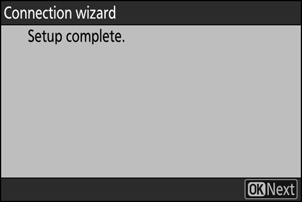Google Translate
QUESTO SERVIZIO PUÒ CONTENERE TRADUZIONI PRODOTTE DA GOOGLE. GOOGLE DECLINA TUTTE LE GARANZIE RELATIVA ALLE TRADUZIONI, ESPRESSE O IMPLICITE, COMPRESE EVENTUALI GARANZIE DI PRECISIONE, AFFIDABILITÀ E QUALSIASI GARANZIA IMPLICITA DI COMMERCIABILITÀ, IDONEITÀ A UNO SCOPO PARTICOLARE E NON VIOLAZIONE.
Le Guide di Riferimento di Nikon Corporation (di seguito, "Nikon") sono state tradotte per comodità dell'utente utilizzando un software di traduzione fornito da Google Translate. Sono stati compiuti sforzi ragionevoli per fornire una traduzione accurata, tuttavia nessuna traduzione automatica è perfetta né è intesa a sostituire traduttori umani. Le traduzioni sono fornite come servizio per gli utenti delle Guide di Riferimento di Nikon e sono fornite "così come sono". Nessuna garanzia di alcun tipo, espressa o implicita, viene fatta sulla precisione, affidabilità o correttezza di qualsiasi traduzione fatta dall'inglese in qualsiasi altra lingua. Alcuni contenuti (come immagini, video, Flash Video, ecc.) potrebbero non essere tradotti accuratamente a causa delle limitazioni del software di traduzione.
Il testo ufficiale è la versione inglese delle Guide di Riferimento. Eventuali discrepanze o differenze create nella traduzione non sono vincolanti e non hanno alcun effetto legale a scopo di conformità o applicazione. Se dovessero sorgere domande relative alla precisione delle informazioni contenute nelle Guide di Riferimento tradotte, fare riferimento alla versione inglese delle guide che è la versione ufficiale.
Nuova voce di menu di rete: “ Nikon Imaging Cloud ”
Utilizzare per collegare la fotocamera e
- Evidenziare [ Nikon Imaging Cloud ] nel menu di rete e premere 2 per visualizzare automaticamente [ Informazioni su Nikon Imaging Cloud ] quando nella fotocamera non sono disponibili profili di rete per la connessione al router wireless.
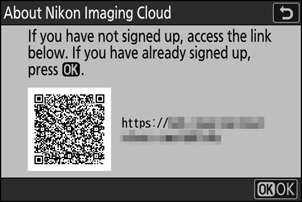
Opzioni del menu " Nikon Imaging Cloud "
È possibile creare profili e aggiungerli alla telecamera oppure modificare i profili esistenti.
Connettiti Nikon Imaging Cloud
Scegliere se abilitare una connessione wireless con Nikon Imaging Cloud.
- Se nella fotocamera non sono disponibili profili di rete per la connessione al router wireless, è possibile creare profili e aggiungerli alla fotocamera ( 0 Creazione di profili di rete e connessione della fotocamera a Nikon Imaging Cloud ).
- Se esiste già un profilo di rete, evidenziare [ Usa profilo esistente ] e premere 2 per selezionare un profilo da utilizzare. Questa voce può essere utilizzata anche per scegliere tra profili di rete esistenti.
Impostazioni Wi-Fi
- Se nella fotocamera non sono disponibili profili di rete per la connessione al router wireless, è possibile creare profili e aggiungerli alla fotocamera ( 0 Creazione di profili di rete e connessione della fotocamera a Nikon Imaging Cloud ).
- Se esiste già un profilo di rete, selezionalo e premi il pulsante J per connetterti.
-
Per modificare un profilo esistente, evidenziarlo e premere 2 .
Opzione Descrizione [ Connetti automaticamente ] Scegliere se connettersi automaticamente quando la fotocamera rileva una rete Wi-Fi configurata. [ TCP/IP ] Regola le impostazioni TCP/IP . È richiesto un indirizzo IP.
- Se è selezionato [ ON ] per [ Ottieni automaticamente ], l'indirizzo IP e la maschera di sottorete verranno acquisiti tramite un server DHCP o l'indirizzamento IP automatico.
- Selezionare [ OFF ] per immettere manualmente l'indirizzo IP ([ Indirizzo ]) e la maschera di sottorete ([ Maschera ]).
Opzioni di connessione
Regola le impostazioni di connessione e caricamento.
- [ Solo se alimentato tramite USB ]: selezionare [ ON ] per limitare le connessioni Wi-Fi automatiche a Nikon Imaging Cloud solo quando alimentato tramite USB .
- [ Connetti al cloud quando è spento ]: seleziona [ ON ] per mantenere le connessioni Wi-Fi anche quando la fotocamera è spenta.
- [ Timeout connessione inattiva ]: selezionare [ ON ] per terminare le connessioni Wi-Fi quando le comunicazioni Wi-Fi non sono disponibili per un determinato periodo di tempo.
Caricamento foto
Selezionare [ ON ] per inviare automaticamente le foto dalla fotocamera a Nikon Imaging Cloud quando si scattano immagini configurate tramite [ Opzioni caricamento foto ].
Opzioni di caricamento foto
Configura le impostazioni di invio delle immagini dalla fotocamera a Nikon Imaging Cloud.
-
[ Selezione automatica per caricamento ]: selezionare [ ON ] per contrassegnare le nuove foto da caricare non appena vengono scattate.
- I video non possono essere caricati su Nikon Imaging Cloud.
- Il caricamento inizia solo dopo che la foto è stata registrata sulla scheda di memoria. Assicurati che una scheda di memoria sia inserita nella fotocamera.
-
[ Carica RAW + JPEG come ]: quando carichi immagini RAW + JPEG , scegli se caricare sia i file NEF ( RAW ) che JPEG o solo la copia NEF ( RAW ) o JPEG . È possibile selezionare opzioni separate per [ Overflow/backup ] e [ RAW primario - JPEG secondario ].
- L'opzione selezionata per [ Overflow/backup ] ha effetto sia durante il caricamento automatico che manuale.
- L'opzione selezionata per [ RAW primario - JPEG secondario ] si applica solo durante il caricamento automatico.
-
[ Carica RAW + HEIF come ]: quando carichi immagini RAW + HEIF , scegli se caricare sia i file NEF ( RAW ) che HEIF o solo la copia NEF ( RAW ) o HEIF . È possibile selezionare opzioni separate per [ Overflow/backup ] e [ RAW primario - HEIF secondario ].
- L'opzione selezionata per [ Overflow/backup ] ha effetto sia durante il caricamento automatico che manuale.
- L'opzione selezionata per [ RAW primario - HEIF secondario ] si applica solo durante il caricamento automatico.
- [ Selezione slot JPEG + JPEG ]: scegli uno slot sorgente per il caricamento automatico quando scatti foto con [ JPEG primario - JPEG secondario ] selezionato per [ Funzione slot secondario ] nel menu di scatto foto.
- [ Selezione slot HEIF + HEIF ]: scegli uno slot sorgente per il caricamento automatico quando scatti foto con [ HEIF primario - HEIF secondario ] selezionato per [ Funzione slot secondario ] nel menu di scatto foto.
-
[ Carica cartella ]: contrassegna tutte le foto in una cartella selezionata per il caricamento. La marcatura verrà applicata a tutte le foto, indipendentemente dal fatto che siano state caricate in precedenza.
- I video non possono essere caricati su Nikon Imaging Cloud.
- [ Deseleziona tutto? ]: Rimuovi il contrassegno di caricamento da tutte le immagini. Il caricamento di immagini con un'icona di "caricamento" verrà immediatamente terminato.
Visualizza errori
I dettagli e i codici di errore verranno visualizzati se si verifica un errore durante una connessione o un tentativo di connessione a Nikon Imaging Cloud. Utilizzare il codice QR visualizzato o il seguente URL per visualizzare il sito Web durante la risoluzione dei problemi.
Informazioni su Nikon Imaging Cloud
Verranno visualizzati un codice QR e un URL per navigare su Nikon Imaging Cloud dal browser Web di un computer o di un dispositivo smart.
Scollega Nikon Imaging Cloud
Eliminare le informazioni di connessione a Nikon Imaging Cloud.
- Eliminare le informazioni di connessione prima di smaltire il prodotto o di trasferirne la proprietà a un'altra persona.
- Se le informazioni di connessione vengono eliminate, le immagini contrassegnate per il caricamento su Nikon Imaging Cloud non verranno più inviate.
- Per riconnettere la fotocamera e Nikon Imaging Cloud dopo aver eliminato le informazioni di connessione, impostare [ Connetti a Nikon Imaging Cloud ] su [ ON ] e creare un nuovo profilo di rete ( 0 Creazione di profili di rete e connessione della fotocamera a Nikon Imaging Cloud ).
Notifiche da Nikon Imaging Cloud
Nei seguenti casi, i contrassegni di notifica come mostrato appariranno sulle schede del menu e sulle voci di menu nel menu della fotocamera. Quando un menu con un contrassegno di notifica è selezionato per la visualizzazione, il contrassegno scomparirà.
- Quando c'è una differenza tra i Picture Control aggiunti alla fotocamera e i Picture Control in Nikon Imaging Cloud.
- Quando sarà possibile scaricare il nuovo firmware della fotocamera da Nikon Imaging Cloud.
- Quando è stato eseguito un aggiornamento automatico del firmware.
- Quando viene visualizzata una notifica di errore relativa alla connessione o al coordinamento tra la fotocamera e Nikon Imaging Cloud.
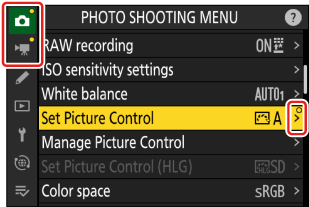
Creazione di profili di rete e collegamento della fotocamera a Nikon Imaging Cloud
Utilizzare la fotocamera e il computer/dispositivo smart per stabilire una connessione Wi-Fi tra la fotocamera e Nikon Imaging Cloud per accedere ai servizi.
Prima di connettere Nikon Imaging Cloud
- Devi creare un Nikon ID e registrarti con Nikon Imaging Cloud per utilizzare il servizio. Completa la registrazione e accedi sul computer o sullo smart device prima di connetterti alla fotocamera. Consulta la guida online Nikon Imaging Cloud per istruzioni dettagliate.
- Per utilizzare Nikon Imaging Cloud è necessario un browser web.
- Per connettere la fotocamera e Nikon Imaging Cloud è necessario un ambiente Wi-Fi . Connetti la fotocamera a una rete esistente (incluse le reti domestiche) tramite un router wireless.
-
Fotocamera: evidenziare [ Nikon Imaging Cloud ] nel menu di rete e premere 2 .
Appariranno un codice QR e un URL per accedere Nikon Imaging Cloud su un computer o un dispositivo smart.
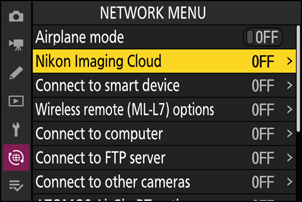
-
Fotocamera: quando viene visualizzata una finestra di dialogo come quella mostrata, premere J per procedere.
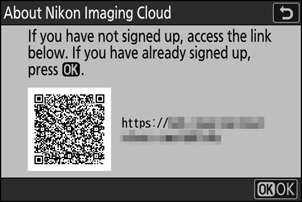
-
Fotocamera: selezionare [ ON ] per [ Connetti a Nikon Imaging Cloud ].

-
Fotocamera: evidenzia [ Cerca rete Wi-Fi ] e premi J
La telecamera cercherà le reti attualmente attive nelle vicinanze e le elencherà per nome ( SSID ).
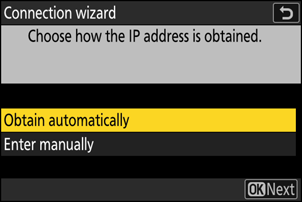
Per connettersi senza immettere un SSID o una chiave di crittografia, premere X nel passaggio 4. Quindi, evidenziare una delle seguenti opzioni e premere J Dopo la connessione, procedere al passaggio 7.
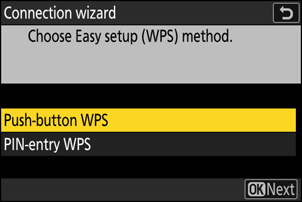
Opzione Descrizione [ Pulsante WPS ] Per i router che supportano il pulsante WPS . Premere il pulsante WPS sul router e quindi premere il pulsante J della fotocamera per connettersi. [ Inserimento PIN WPS ] La telecamera visualizzerà un PIN. Utilizzando un computer, immettere il PIN sul router. Per ulteriori informazioni, consultare la documentazione fornita con il router. -
Telecamera: seleziona una rete.
- Evidenzia un SSID di rete e premi J
- Gli SSID contenenti caratteri che non possono essere immessi sulla fotocamera non verranno visualizzati.
- La banda su cui opera ciascun SSID è indicata da un'icona.
- Le reti crittografate sono indicate da un'icona h . Se la rete selezionata è crittografata ( h ), ti verrà chiesto di immettere la chiave di crittografia. Se la rete non è crittografata, procedi al passaggio 8.
- Se la rete desiderata non viene visualizzata, premere X per effettuare nuovamente la ricerca.
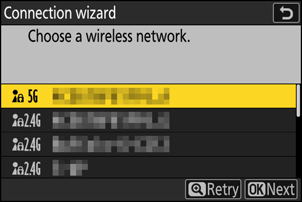
SSID nascosti
Le reti con SSID nascosti sono indicate da voci vuote nell'elenco delle reti.
- Per connettersi a una rete con un SSID nascosto, evidenziare una voce vuota e premere J Quindi, premere J ; la fotocamera chiederà di fornire un SSID .
- Inserisci il nome della rete e premi X Premi nuovamente X ; la telecamera ti chiederà di inserire la chiave di crittografia.
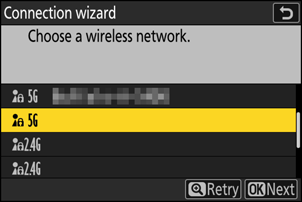
-
Fotocamera: immettere la chiave di crittografia.
- Premere J e immettere la chiave di crittografia per il router wireless.
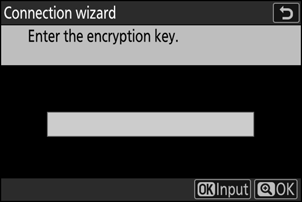
- Per ulteriori informazioni, consultare la documentazione del router wireless.
- Una volta completata l'immissione, premere X
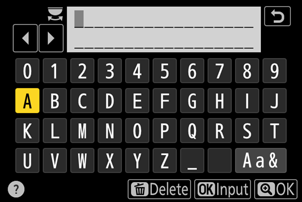
- Premi di nuovo X per avviare la connessione. Un messaggio verrà visualizzato per alcuni secondi quando la connessione è stabilita.
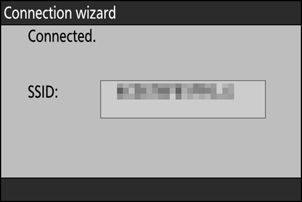
-
Telecamera: Ottieni o seleziona un indirizzo IP.
Evidenzia una delle seguenti opzioni e premi J
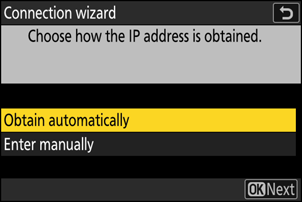
Opzione Descrizione [ Ottieni automaticamente ] Selezionare questa opzione se la rete è configurata per fornire automaticamente l'indirizzo IP. Verrà visualizzato un messaggio di "configurazione completata" una volta assegnato un indirizzo IP. [ Inserisci manualmente ] Inserisci manualmente l'indirizzo IP, la subnet mask, l'indirizzo gateway e l'indirizzo del Domain Name Server ( DNS ) in quest'ordine. Gli elementi possono essere inseriti come segue.
-
Indirizzo IP/indirizzo gateway/server dei nomi di dominio ( DNS ) :
- Premi J ; ti verrà chiesto di inserire l'indirizzo.
- Ruotare la ghiera di comando principale per evidenziare i segmenti.
- Premere 4 o 2 per modificare il segmento evidenziato e premere J per immettere le modifiche.
- Dopo aver inserito tutte le cifre, premere X per salvare le modifiche.
- Premere nuovamente X per procedere.
-
Maschera di sottorete :
Per modificare la cifra evidenziata, premere 1 o 3 Premere J per salvare le modifiche e procedere.
-
-
Fotocamera: premere J per procedere quando viene visualizzato il messaggio "configurazione completata".
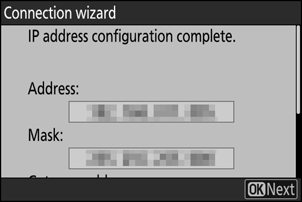
La fotocamera accede Nikon Imaging Cloud e si prepara per la connessione. Se la preparazione è completa, appariranno un codice QR e un URL per accedere Nikon Imaging Cloud su un computer o un dispositivo smart.
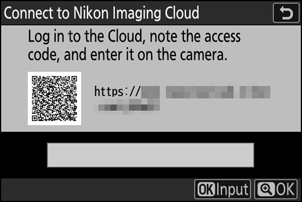
-
Computer/dispositivo smart: fare clic o toccare il pulsante Connetti fotocamera nella schermata iniziale Nikon Imaging Cloud .
Viene visualizzato un codice di accesso per connettere Nikon Imaging Cloud e la fotocamera.
-
Fotocamera: immettere il codice di accesso visualizzato sul computer/dispositivo smart nel passaggio 9.
- Premere J per immettere il codice di accesso.
- Una volta completata l'immissione, premere X
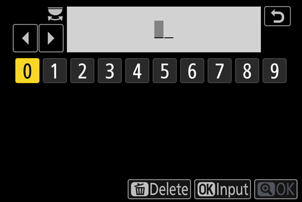
- Premendo nuovamente X si collega la fotocamera a Nikon Imaging Cloud e vengono visualizzati un codice QR e un URL per accedere a Nikon Imaging Cloud da un computer o da un dispositivo smart.
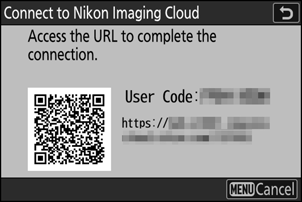
-
Computer/dispositivo smart: scansiona il codice QR visualizzato sullo schermo della fotocamera o inserisci l'URL visualizzato anch'esso sulla fotocamera in un browser web.
- Viene visualizzata una schermata di conferma della connessione.
- Se sul computer/dispositivo smart viene visualizzata una schermata di immissione del codice utente, immettere il codice utente visualizzato sullo schermo della telecamera.
-
Computer/dispositivo smart: fare clic o toccare il pulsante [ Connetti ].
Il profilo di rete viene aggiunto alla fotocamera e Nikon Imaging Cloud e la fotocamera sono ora connessi tramite Wi-Fi . Se le schermate di completamento della connessione vengono visualizzate sia sul computer/dispositivo smart che sulla fotocamera, è possibile utilizzare la fotocamera con Nikon Imaging Cloud .
Per informazioni sull'utilizzo di Nikon Imaging Cloud, consultare la guida in linea.